Ведение рекламных кампаний в яндексе Директ: с чего начать.
Яндекс.Директ – одна из самых удобных, популярных и быстроразвивающихся систем контекстной рекламы в РФ. Допущенные к показу модераторами Яндекс.Директа объявления видят пользователи поисковой системы Яндекс и посетители тысяч других сайтов, входящих в рекламную сеть Яндекс.
Система контекстной рекламы Яндекс.Директ обладает множеством преимуществ:
- Имеется возможность гибко настраивать регионы и расписание показа рекламных объявлений, а так же управлять ещё десятком параметров, которые помогут провести рекламную кампанию максимально эффективно;
- Рекламодатель отслеживает аукцион по каждому объявлению и сам назначает максимальную стоимость клика, которую готов заплатить за переход по данному слову;
- Статистика показа объявлений доступна 24 часа 7 дней в неделю. Рекламодатель получает данные по каждому объявлению, по каждой площадке размещения, по каждому ключевому запросу и т.
 д. А так же получает уведомления о смене позиций на поиске и других изменениях в ходе рекламной кампании.
д. А так же получает уведомления о смене позиций на поиске и других изменениях в ходе рекламной кампании. - Доступна полная интеграция с системой Яндекс.Метрика, которая позволяет собирать и анализировать статистические данные. В свою очередь, сервис Яндекс.Метрика достаточно прост и удобен в использовании.
Список преимуществ не ограничен этими четырьмя пунктами, но именно они являются основными в управлении рекламными кампаниями в системе контекстной рекламы Яндекс.Директ.
Предположим, что Вы создали свою первую рекламную кампанию, объявления которой размещаются на поиске Яндекса. Описанные ниже простые шаги помогут Вам быстро и эффективно настроить рекламу так, чтобы ощутить результат от рекламной кампании уже через пару часов.
После создания рекламной кампании в системе Яндекс.Директ, в первую очередь рекомендуем перейти на страницу параметров для редактирования настроек. Здесь Вы можете назвать кампанию так, как удобно Вам, задать почту для получения уведомлений (Вы будете получать актуальную информацию о смене позиций объявлений, о результатах модерации и мониторинга сайта).
Обратите внимание, что Вы не можете настроить временной таргетинг меньше, чем на 40 часов в рабочие дни недели. Также не забудьте выбрать часовой пояс.
Создайте визитку, чтобы потенциальным клиентам было проще Вас найти
Визитка выделяет Ваше объявление среди конкурентов, не требует дополнительных затрат (переход по ней стоит столько же, сколько и клик по объявлению), облегчает поиск Вашего офиса в сервисе Яндекс.Карты, повышает уровень доверия и стимулирует звонки пользователей мобильных устройств.
После сохранения всех настроенных параметров можно переходить к корректировке ставок и редактированию объявлений, не прошедших модерацию (при их наличии).
В кампании присутствует пул запросов, по каждому из которых показывается релевантное объявление. В свою очередь, у каждого объявления есть уникальная благодаря UTM меткам ссылка. О возможностях меток UTM Вы можете узнать здесь.
Итак, на странице кампании представлен список ключевых слов и объявлений, и стоимость клика для каждой возможной позиции объявления на первой странице поиска.
Рекламодатель сопоставляет свои цели и бюджет кампании и назначает объявлениям ставку, которая позволит находиться на предпочитаемой позиции. Если объявлений в кампании не много, то можно выставить ставку для каждого из них. Если же объявлений в кампании несколько сотен, то проще указать максимальную ставку для всех объявлений. Это можно сделать на странице всех рекламных кампаний проекта
или внутри кампании
Рекомендуется заходить в поисковую кампанию несколько раз в день и проверять изменения ставок. Изменения на аукционе могут привести к смене позиций. Если Вы хотите оставаться, например, в спецразмещении, необходимо корректировать ставки.
Создайте счетчик Яндекс.Метрики, который позволит получать данные о поведении пользователей на сайте: количество просмотренных страниц, продолжительность посещения, достигнутые цели и другую информацию
Не забудьте добавить номер счетчика в параметрах кампании:
Объявления прошли модерацию, идут показы, есть клики.
Оценить затраты на рекламу, ctr, среднюю стоимость клика и другие показатели можно в статистике по отдельной или всем кампаниям за любой выбранный период. Аккаунт системы контекстной рекламы Яндекс.Директ открывает широкие возможности для получения данных о работе рекламных кампаний.
сводит данные в одну таблицу
, а в статистике по каждой кампании можно посмотреть интересующую информацию.
Статистика по отдельной кампании показывает динамику фраз по дням, регионам, площадкам, а в Мастере отчетов создаются расширенные сводки по нескольким параметрам
Все таблицы для более удобного анализа можно загрузить в формате XLS-файла.
Сопоставление количественных (статистики по рекламным кампаниям) и качественных (данные Яндекс.Метрики) данных позволяет получить актуальное представление о качестве работы проекта, разработать план оптимизации и спрогнозировать дальнейшее его развитие.
Создать счетчик просто: перейдите на страницу Метрики и кликните по кнопке «Добавить счетчик»,
Укажите общие данные, разместите код счетчика на своем сайте и начните получать статистику.
Этих простых настроек достаточно для старта рекламной кампании в системе контекстной рекламы Яндекс.Директ. Пробуйте разные стратегии показов, собирайте и анализируйте статистику и корректируйте рекламные бюджеты для успешного управления рекламными кампаниями.
Так же вы можете заказать разработку, настройку и ведение контекстной рекламы непосредственно у нашего агентства контекстной рекламы AdClients
Поделиться:
Настройка и ведение контекстной рекламы Яндекс Директ в Кирове
- Главная
- Услуги
- Контекстная реклама
Увеличим количество заявок и звонков из
Яндекс.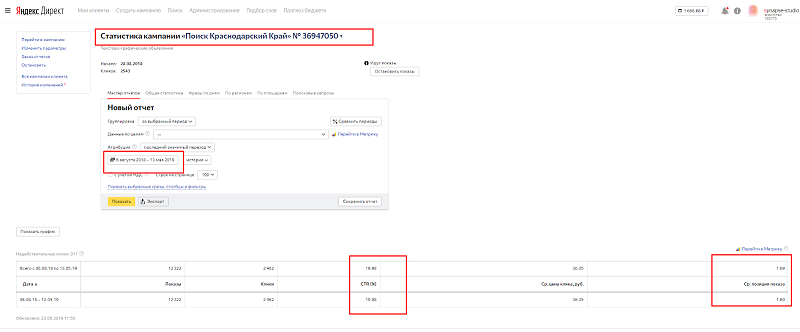 Директ, Вконтакте, MyTarget, Telegram
Директ, Вконтакте, MyTarget, Telegram
Поисковая реклама
Баннер на поиске
Реклама в сетях
Смарт-баннеры
Карусель
Универсальная запись или запись с кнопкой
Сбор заявок
Реклама сайта
Реклама в историях
Текстово-графический блок
Карусель
Маркетолог
Телеграм
- Погружаемся в вашу нишу
- Анализируем посадочную страницу
- Анализируем конкурентов
- Находим УТП
- Отстраиваемся от конкурентов
- Создаем лучшее предложение
- Даем рекомендации по изменениям на сайте с целью увеличения конверсии
- Сбор поверхностной семантики и/или целевой аудитории
- Оценка ёмкости рынк
- Формирование KPI
- Выбор рекламных каналов для достижения KPI
- Расчет прогнозных значений (СPC, CPM, CPL)
Посмотреть пример медиаплана
 Метрика) посещаемости и целей
Метрика) посещаемости и целей- Рекомендации по увеличению конверсии вашего сайта
- Подготовка BI отчета с ключевыми метриками и показателями (CPL, ROI, ДРР)
Посмотреть пример отчёта
- Бюджет на рекламу:
от 20 000 ₽
- Частота предоставления отчёта:
- Персональный аккаунт-менеджер:
Да
- Доступ к рекламной компании:
Да
- Количество запросов:
Без ограничений
- Рекламные каналы:
Один на выбор
- Показы в рекламной сети по гео, ключевым словам, интересам пользователей, тематике площадки, по вашей базе:
да
- Видеореклама:
да
10 000 ₽
- Бюджет на рекламу:
от 50 000 ₽
- Коллтрекинг:
да
- Частота предоставления отчёта:
1 раз в месяц, форма отчета согласуется с клиентом
- Персональный аккаунт-менеджер:
Да
- Доступ к рекламной компании: Да
- Количество запросов:
Без ограничений
- Рекламные каналы:
Любые по согласованию
- Показы в рекламной сети по гео, ключевым словам, интересам пользователей, тематике площадки, по вашей базе:
да
- Видеореклама:
да
22 000 ₽
- Бюджет на рекламу:
от 200 000 ₽
- Сквозна аналитика:
да(подключение и настройка оплачивается отдельно)
- Коллтрекинг:
да
- Частота предоставления отчёта:
1 раз в неделю, форма отчета согласуется с клиентом
- Персональный аккаунт-менеджер:
Да
- Доступ к рекламной компании:
Да
Без ограничений
- Рекламные каналы:
Любые по согласованию
- Показы в рекламной сети по гео, ключевым словам, интересам пользователей, тематике площадки, по вашей базе:
да
- Видеореклама:
да
40 000 ₽
Ниша: b2с, оборудование для утилизации и переработки древесных отходов, садовые измельчители
Регион: Россия
Бюджет: 100 000 ₽
Ниша: b2с, федеральная служба перездов
Регион: Россия
Ниша: b2с, производство и дистрибьюция кофейных продуктов
Регион: Россия
Бюджет: 30 000 ₽
Ниша: b2с, производство зерновых элеваторов, силосов, зерносушилок и прочего оборудования
Регион: Россия, Казахстан, Республика Беларусь
Ниша: b2с, оборудование для копчения и домашних заготовок
Регион: Россия
Мы любим цифры и статистику, это очень важно для бизнеса
- В наших отчётах есть все необходимые цифры, чтобы Вы могли сделать правильные выводы: показы, клики, CTR (кликабельность объявлений), CPC (средняя цена клика), CPL (стоимость заявки/лида), расходы, доля рекламных расходов или ROI
- Все отчёты динамические: вы легко можете сделать нужную выборку в разрезе дней недели или кампании, чтобы отфильтровать данные
- Отчёты простые и понятные, без воды и ненужных данных
Посмотреть пример отчета
Подробнее
На рынке с 2006 года
Более 25 специалистов в команде
Все сотрудники в штате (не фриланс)
Один из лидеров рейтинга вэб-студий
SEO продвижение
Обслуживание сайта
Разработка сайтов
Direct Maintenance – линейное техническое обслуживание воздушных судов с непревзойденной клиентоориентированностью
Свяжитесь с нами
Расположение линейных станций
Работайте с нами!
Компания Direct Maintenance предлагает техническое обслуживание воздушных судов с непревзойденной клиентоориентированностью.
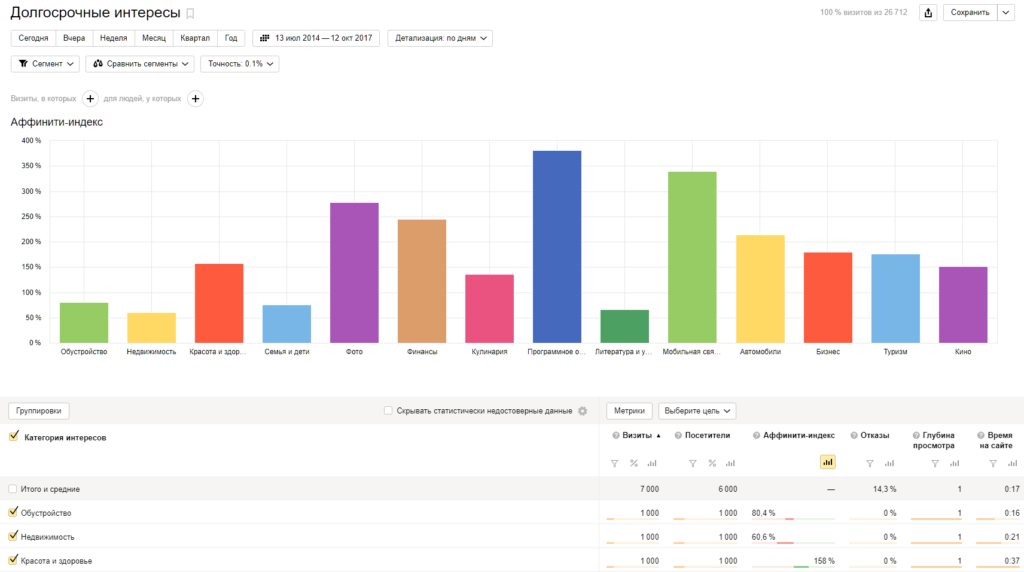
В наши дни быть авиакомпанией непросто. Новые и сезонные рынки требуют мгновенного реагирования. Контроль эксплуатационных расходов требует интеллектуальных решений. И среди всего этого обеспечение безопасной работы остается крайне важным.
Мы знаем. Мы сами бывшие сотрудники авиакомпании. Работая полностью независимо, мы можем внимательно слушать наших клиентов и понимать их потребности. У нас нет собственного авиапарка, который мы должны поддерживать в первую очередь. Мы предлагаем индивидуальные и специализированные услуги по техническому обслуживанию линий с помощью нашего преданного персонала. Мы знаем, что время от времени делать все возможное — часть нашей работы. Это требует нестандартного мышления, но в рамках авиационных правил. Мы знаем, как это сделать.
Результатом нашей сильной клиентоориентированности стал список наших клиентов, в который входят уважаемые авиакомпании, многие из которых являются национальными авиаперевозчиками. В 2021 году Direct Maintenance объединила свои возможности линейного обслуживания с Magnetic MRO Line Maintenance и, выступая в качестве единого поставщика линейного обслуживания, обслуживает более 70 комбинаций самолетов и двигателей, включая A320NEO, A350-9.00/1000, A380, B737 MAX, B747-8 и B787. Чтобы удовлетворить растущие потребности наших клиентов, мы начали переходить к типам самолетов будущих поколений, включая Airbus A330NEO и Boeing B777-X.
В 2021 году Direct Maintenance объединила свои возможности линейного обслуживания с Magnetic MRO Line Maintenance и, выступая в качестве единого поставщика линейного обслуживания, обслуживает более 70 комбинаций самолетов и двигателей, включая A320NEO, A350-9.00/1000, A380, B737 MAX, B747-8 и B787. Чтобы удовлетворить растущие потребности наших клиентов, мы начали переходить к типам самолетов будущих поколений, включая Airbus A330NEO и Boeing B777-X.
Компания Direct Maintenance готова выслушать любые ваши требования, выходящие за рамки нашего текущего Объема работ или существующих местоположений линейных станций. Мы занимаемся техническим обслуживанием на длительный срок. Свяжитесь с нами сегодня!
Если вы заинтересованы в присоединении к Direct Maintenance, не стесняйтесь проверить наши открытые вакансии или связаться с нами напрямую.
По любым вопросам, связанным с персоналом, обращайтесь:
hr@directmaintenance. com
com
M: +31 (0) 20 655 6868
Посмотреть все наши открытые вакансии
Карьера
Наши клиенты
5 команда: Стефан Шульц
Помимо работы, Стефану Шульцу, заместителю менеджера по обеспечению качества в Direct Maintenance, также нравится, что наша организация стремится проводить время вместе. Познакомьтесь со Стефаном поближе, поскольку он ответил на несколько вопросов для нашей функции «Познакомьтесь с командой»! Как началась ваша авиационная карьера? Каким был ваш опыт до прихода в Direct Maintenance, участник
Подробнее
Познакомьтесь с командой: Мортен Кригсбаум
Познакомьтесь с нашей командой – на этот раз мы хотели бы представить вам Мортена Кригсба, менеджера по обслуживанию станции Direct asba вновь открытая станция в Копенгагене. Познакомьтесь с Мортеном поближе и узнайте о проблемах и планах в его сфере деятельности! Расскажите немного о своем опыте работы в авиации? Моя авиация
Познакомьтесь с Мортеном поближе и узнайте о проблемах и планах в его сфере деятельности! Расскажите немного о своем опыте работы в авиации? Моя авиация
Читать далее
Прямое техническое обслуживание Начальное техническое обслуживание Поддержка FedEx Express в Найроби, Кения
Компания Direct Maintenance, сертифицированный поставщик услуг по техническому обслуживанию линий, член Magnetic Group, объявила о недавнем соглашении о поддержке технического обслуживания линий между компанией и FedEx Express, крупнейшей в мире компанией экспресс-перевозок, по адресу Аэропорт Найроби, Кения. Недавнее соглашение является первым для прямого обслуживания и FedEx Express в Найроби, а также для станций прямого обслуживания
Подробнее
Процедуры обслуживания отказоустойчивого кластера для Azure Stack HCI и Windows Server — Azure Stack HCI
- Статья
- 8 минут на чтение
Применяется к: Azure Stack HCI, версии 21h3 и 20h3; Windows Server 2022, Windows Server 2019, Windows Server 2016
В этой статье предполагается, что вам необходимо выключить физический сервер для выполнения обслуживания или перезапустить его по какой-либо другой причине. Чтобы установить обновления в кластере Azure Stack HCI, не отключая серверы, см. раздел Обновление кластеров Azure Stack HCI.
Перевод сервера в автономный режим для обслуживания требует перевода в автономный режим частей хранилища, которые совместно используются всеми серверами в отказоустойчивом кластере. Для этого необходимо приостановить сервер, который вы хотите перевести в автономный режим, перевести диски сервера в режим обслуживания, переместить кластерные роли и виртуальные машины (ВМ) на другие серверы в кластере и убедиться, что все данные доступны на других серверах в кластере. . Этот процесс гарантирует, что данные останутся безопасными и доступными в течение всего периода обслуживания.
Вы можете использовать Центр администрирования Windows или PowerShell, чтобы перевести сервер в автономный режим для обслуживания. В этом разделе рассматриваются оба метода.
Перевод сервера в автономный режим с помощью Центра администрирования Windows
Самый простой способ подготовиться к переводу сервера в автономный режим — использовать Центр администрирования Windows.
Убедитесь, что перевод сервера в автономный режим безопасен.
Используя Windows Admin Center, подключитесь к серверу, который хотите перевести в автономный режим. Выберите Storage > Disks из Tools и убедитесь, что в столбце Status для каждого виртуального диска указано Online .
Затем выберите Storage > Volumes и убедитесь, что в столбце Health для каждого тома отображается Healthy и что в столбце Status для каждого тома отображается OK .

Приостановка и очистка сервера
Перед выключением или перезапуском сервера вы должны приостановить работу сервера и опустошить (переместить) все кластерные роли, такие как виртуальные машины, работающие на нем. Всегда приостанавливайте и очищайте кластерные серверы, прежде чем переводить их в автономный режим для обслуживания.
С помощью Центра администрирования Windows подключитесь к кластеру и выберите Compute > Servers в меню Tools в Cluster Manager.
Выберите Инвентаризация . Нажмите на имя сервера, который вы хотите приостановить и слить, и выберите Pause . Вы должны увидеть следующее приглашение:
Приостановить сервер(ы) для обслуживания: Вы уверены, что хотите приостановить сервер(ы)? Это перемещает рабочие нагрузки, такие как виртуальные машины, на другие серверы в кластере.
Выберите да , чтобы приостановить работу сервера и начать процесс слива.
 Статус сервера будет отображаться как In Maintenance, Draining , а такие роли, как Hyper-V и виртуальные машины, немедленно начнут живую миграцию на другие серверы в кластере. Это может занять несколько минут. Никакие роли не могут быть добавлены на сервер, пока он не будет возобновлен. Когда процесс слива будет завершен, статус сервера будет отображаться как В процессе обслуживания, Слив завершен . Операционная система выполняет автоматическую проверку безопасности, чтобы убедиться в безопасности продолжения. Если есть неработоспособные тома, он остановится и предупредит вас, что продолжать работу небезопасно.
Статус сервера будет отображаться как In Maintenance, Draining , а такие роли, как Hyper-V и виртуальные машины, немедленно начнут живую миграцию на другие серверы в кластере. Это может занять несколько минут. Никакие роли не могут быть добавлены на сервер, пока он не будет возобновлен. Когда процесс слива будет завершен, статус сервера будет отображаться как В процессе обслуживания, Слив завершен . Операционная система выполняет автоматическую проверку безопасности, чтобы убедиться в безопасности продолжения. Если есть неработоспособные тома, он остановится и предупредит вас, что продолжать работу небезопасно.
Завершение работы сервера
После того, как сервер завершит очистку, вы можете безопасно выключить его для обслуживания или перезагрузить.
Предупреждение
Если на сервере работает Azure Stack HCI версии 20h3, Windows Server 2019 или Windows Server 2016, перед выключением сервера необходимо перевести диски в режим обслуживания и вывести диски из режима обслуживания перед возобновлением работы. сервер в кластер.
сервер в кластер.
Возобновление работы сервера
Когда вы будете готовы к тому, чтобы сервер снова начал размещать кластерные роли и виртуальные машины, просто включите сервер, подождите, пока он загрузится, и возобновите работу сервера, выполнив следующие действия.
В Cluster Manager выберите Compute > Servers в меню Tools слева.
Выберите Инвентаризация . Нажмите на имя сервера, который вы хотите возобновить, а затем нажмите Resume .
Кластерные роли и виртуальные машины немедленно начнут миграцию обратно на сервер. Это может занять несколько минут.
Дождитесь повторной синхронизации хранилища
Когда сервер возобновляет работу, любые новые записи, которые произошли, когда он был недоступен, необходимо повторно синхронизировать. Это происходит автоматически с помощью интеллектуального отслеживания изменений. на 9 не надо0155 все данные для сканирования или синхронизации; только изменения. Этот процесс регулируется, чтобы смягчить влияние на рабочие нагрузки. В зависимости от того, как долго сервер был приостановлен и сколько новых данных было записано, это может занять много минут.
Этот процесс регулируется, чтобы смягчить влияние на рабочие нагрузки. В зависимости от того, как долго сервер был приостановлен и сколько новых данных было записано, это может занять много минут.
Важно
Перед переводом любых других серверов в кластер в автономный режим необходимо дождаться завершения повторной синхронизации.
Чтобы проверить, завершена ли повторная синхронизация хранилища:
- Подключитесь к кластеру с помощью Windows Admin Center и выберите Хранилище > Тома .
- Выберите Инвентарь .
- Проверьте столбец Status для каждого тома. Если он показывает OK , повторная синхронизация хранилища завершена. Теперь безопасно переводить другие серверы в кластере в автономный режим.
Перевод сервера в автономный режим с помощью PowerShell
Используйте следующие процедуры для правильной приостановки, слива и возобновления работы сервера в отказоустойчивом кластере с помощью PowerShell.
Убедитесь, что перевод сервера в автономный режим безопасен
Чтобы убедиться, что все ваши тома исправны, запустите следующий командлет от имени администратора:
Get-VirtualDisk
Вот пример того, как может выглядеть вывод:
FriendlyName ResiliencySettingName FaultDomainRedundancy OperationalStatus HealthStatus Size FootprintOnPool StorageEfficiency ---------------------------------- ---- ------------------ ------------ ---- ------------- -- ------------------ Зеркало II Зеркало 1 OK Исправно 4 ТБ 8,01 ТБ 490,99% Зеркальное ускорение четности OK Исправно 1002 ГБ 1,96 ТБ 49,98% Зеркало Зеркало 1 OK Здоровый 1 ТБ 2 ТБ 49,98% ClusterPerformanceHistory Mirror 1 OK Исправен 24 ГБ 49 ГБ 48,98%
Убедитесь, что свойство HealthStatus для каждого тома равно Healthy и OperationalStatus показывает OK.
Чтобы сделать это с помощью диспетчера отказоустойчивого кластера, перейдите в раздел Хранилище > Диски .
Приостановка и очистка сервера
Запустите следующий командлет от имени администратора, чтобы приостановить и опустошить сервер:
Suspend-ClusterNode -Drain
Чтобы сделать это в диспетчере отказоустойчивого кластера, перейдите к узлам , щелкните узел правой кнопкой мыши и выберите Пауза > Слить роли .
Если на сервере работает Azure Stack HCI, версия 21h3 или Windows Server 2022, приостановка и очистка сервера также переводит диски сервера в режим обслуживания. Если на сервере работает Azure Stack HCI версии 20h3, Windows Server 2019 или Windows Server 2016, вам придется сделать это вручную (см. следующий шаг).
Перевод дисков в режим обслуживания
В Azure Stack HCI версии 20h3, Windows Server 2019 и Windows Server 2016 перевод дисков сервера в режим обслуживания дает Локальным дисковым пространствам возможность изящно сбросить и зафиксировать данные, чтобы гарантировать, что сервер завершение работы не влияет на состояние приложения.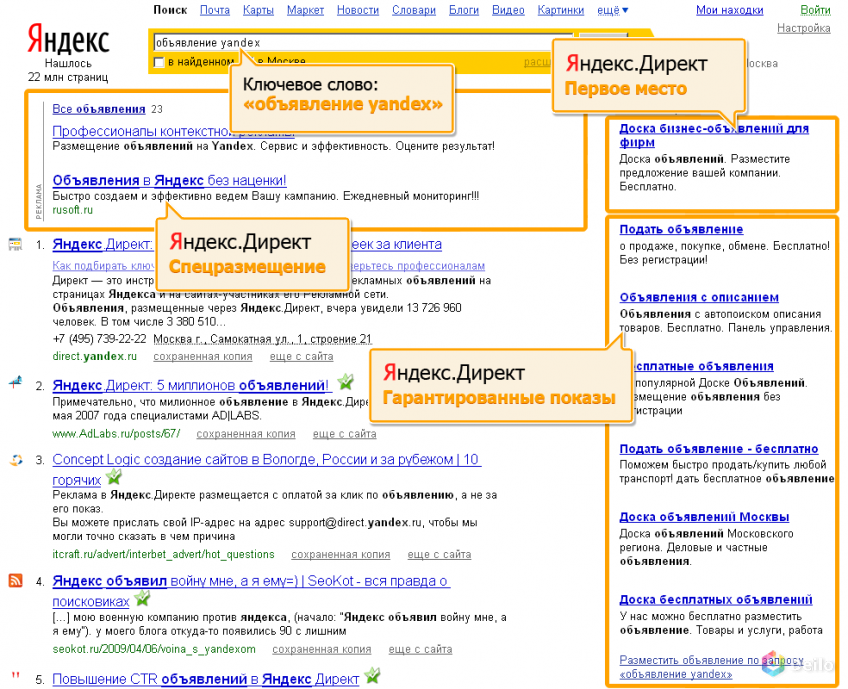 Как только диск переходит в режим обслуживания, он больше не разрешает запись. Чтобы свести к минимуму время повторной синхронизации хранилища, мы рекомендуем переводить диски в режим обслуживания непосредственно перед перезагрузкой и выводить их из режима обслуживания сразу после резервного копирования системы.
Как только диск переходит в режим обслуживания, он больше не разрешает запись. Чтобы свести к минимуму время повторной синхронизации хранилища, мы рекомендуем переводить диски в режим обслуживания непосредственно перед перезагрузкой и выводить их из режима обслуживания сразу после резервного копирования системы.
Примечание
Если на сервере работает Azure Stack HCI версии 21h3 или Windows Server 2022, этот шаг можно пропустить, так как диски автоматически переводятся в режим обслуживания, когда сервер приостанавливается и освобождается. Эти операционные системы имеют функцию детального восстановления, которая ускоряет повторную синхронизацию и снижает ее влияние на системные и сетевые ресурсы, что делает возможным совместное обслуживание сервера и хранилища.
Если сервер работает под управлением Windows Server 2019 или Azure Stack HCI версии 20h3, запустите следующий командлет от имени администратора:
Get-StorageScaleUnit -FriendlyName "Server1" | Enable-StorageMaintenanceMode
Если сервер работает под управлением Windows Server 2016, вместо этого используйте следующий синтаксис:
Get-StorageFaultDomain -Type StorageScaleUnit | Where-Object {$_. FriendlyName -eq "Server1"} | Enable-StorageMaintenanceMode
FriendlyName -eq "Server1"} | Enable-StorageMaintenanceMode
Завершите работу сервера
После того, как сервер завершит очистку, он будет отображаться как Paused в PowerShell и диспетчере отказоустойчивого кластера.
Теперь вы можете безопасно выключить сервер или перезапустить его с помощью Stop-Computer или Restart-Computer Командлеты PowerShell или с помощью диспетчера отказоустойчивого кластера.
Примечание
При выполнении команды Get-VirtualDisk на серверах, которые завершают работу или запускают/останавливают службу кластеров, рабочее состояние сервера может отображаться как неполное или ухудшенное, а в столбце Состояние работоспособности может отображаться предупреждение. Это нормально и не должно вызывать беспокойства. Все ваши тома остаются онлайн и доступны.
Вывод дисков из режима обслуживания
Если на сервере работает Azure Stack HCI версии 20h3, Windows Server 2019 или Windows Server 2016, перед возобновлением работы сервера в кластере необходимо отключить режим обслуживания хранилища на дисках.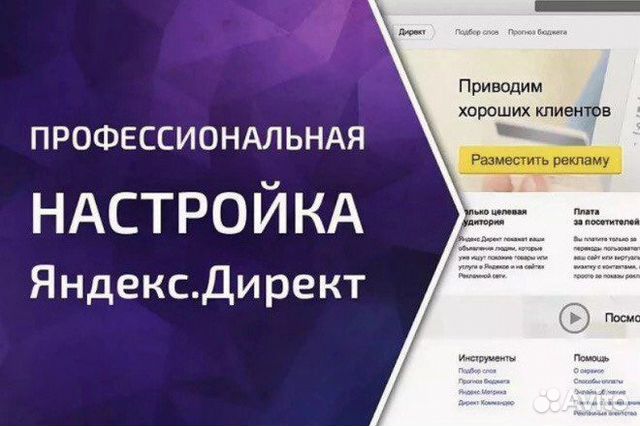 Чтобы свести к минимуму время повторной синхронизации хранилища, мы рекомендуем вывести их из режима обслуживания сразу после резервного копирования системы.
Чтобы свести к минимуму время повторной синхронизации хранилища, мы рекомендуем вывести их из режима обслуживания сразу после резервного копирования системы.
Примечание
Если на сервере работает Azure Stack HCI версии 21h3 или Windows Server 2022, этот шаг можно пропустить, так как диски автоматически выводятся из режима обслуживания при возобновлении работы сервера.
Если сервер работает под управлением Windows Server 2019 или Azure Stack HCI версии 20h3, запустите следующий командлет от имени администратора, чтобы отключить режим обслуживания хранилища:
Get-StorageScaleUnit -FriendlyName "Server1" | Disable-StorageMaintenanceMode
Если сервер работает под управлением Windows Server 2016, вместо этого используйте следующий синтаксис:
Get-StorageFaultDomain -Type StorageScaleUnit | Where-Object {$_.FriendlyName -eq "Server1"} | Disable-StorageMaintenanceMode
Возобновление работы сервера
Возобновление работы сервера в кластере. Чтобы вернуть кластерные роли и виртуальные машины, которые ранее работали на сервере, используйте необязательный флаг -Failback :
Чтобы вернуть кластерные роли и виртуальные машины, которые ранее работали на сервере, используйте необязательный флаг -Failback :
Resume-ClusterNode –Failback Immediate
Для этого в диспетчере отказоустойчивого кластера перейдите к узлам , щелкните узел правой кнопкой мыши и выберите Возобновить > Неудачные роли Назад .
После возобновления работы сервера он будет отображаться как Up в PowerShell и диспетчере отказоустойчивого кластера.
Дождитесь повторной синхронизации хранилища
Когда сервер возобновит работу, вы должны дождаться завершения повторной синхронизации, прежде чем отключать другие серверы в кластере.
Запустите следующий командлет от имени администратора, чтобы отслеживать ход выполнения:
Get-StorageJob
Если повторная синхронизация уже завершена, вы не получите никаких результатов.
Вот пример вывода, показывающий, что задания повторной синхронизации (восстановления) все еще выполняются:
Имя IsBackgroundTask ElapsedTime JobState PercentComplete BytesProcessed BytesTotal ---- ---------------- ----------- -------- ----------- ---- -------------- ---------- Исправить Истинно 00:06:23 Выполняется 65 11477975040 17448304640 Исправить Истинно 00:06:40 Работает 66 159876 23890755584 Исправить Истинно 00:06:52 Работает 68 20104802841 22104819713
Столбец BytesTotal показывает, сколько памяти необходимо для повторной синхронизации.


 д. А так же получает уведомления о смене позиций на поиске и других изменениях в ходе рекламной кампании.
д. А так же получает уведомления о смене позиций на поиске и других изменениях в ходе рекламной кампании. Статус сервера будет отображаться как In Maintenance, Draining , а такие роли, как Hyper-V и виртуальные машины, немедленно начнут живую миграцию на другие серверы в кластере. Это может занять несколько минут. Никакие роли не могут быть добавлены на сервер, пока он не будет возобновлен. Когда процесс слива будет завершен, статус сервера будет отображаться как В процессе обслуживания, Слив завершен . Операционная система выполняет автоматическую проверку безопасности, чтобы убедиться в безопасности продолжения. Если есть неработоспособные тома, он остановится и предупредит вас, что продолжать работу небезопасно.
Статус сервера будет отображаться как In Maintenance, Draining , а такие роли, как Hyper-V и виртуальные машины, немедленно начнут живую миграцию на другие серверы в кластере. Это может занять несколько минут. Никакие роли не могут быть добавлены на сервер, пока он не будет возобновлен. Когда процесс слива будет завершен, статус сервера будет отображаться как В процессе обслуживания, Слив завершен . Операционная система выполняет автоматическую проверку безопасности, чтобы убедиться в безопасности продолжения. Если есть неработоспособные тома, он остановится и предупредит вас, что продолжать работу небезопасно. FriendlyName -eq "Server1"} | Enable-StorageMaintenanceMode
FriendlyName -eq "Server1"} | Enable-StorageMaintenanceMode